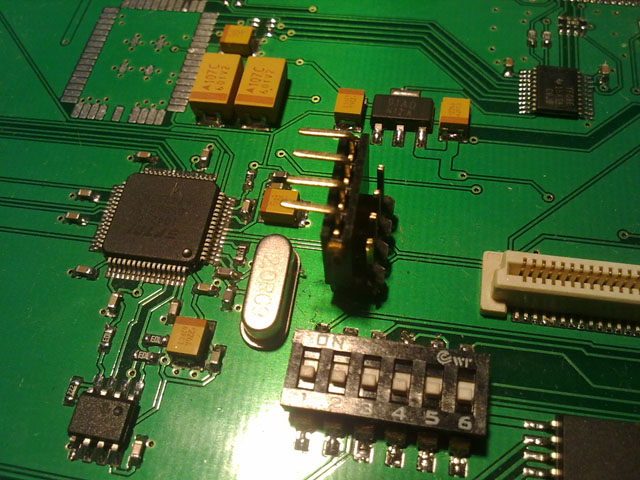Содержание
Одноплатный компьютер ПМВент
Результаты тестирования
Обозначения в таблице:
Работа с одноплатным компьютером ПМ-ВЕНТ
Для питания одноплатного компьютера требуется переменное напряжение 24В. Питание подают на разъем X1.
Одноплатный компьютер ПМ-ВЕНТ имеет консольный интерфейс пользователя, т.е. всю системную информацию устройство выводит в текстовом режиме на терминальное устройство, подключенное к разъему X30 (Mini-USB «Тип B»). Ввод команд от пользователя также осуществляется через терминальное устройство.
Параметры консольного порта:
Скорость: 115200 бод в секунду
Длина слова: 8 бит
Стоповый бит: 1 бит
Контроль четности: нет
Аппаратное управление потоком: нет
При первом подключении консоли Windows обнаружит новое устройство, для которого необходимо установить драйвера. На плате установлена микросхема FT232RL, поэтому драйвера скачивают отсюда: http://www.ftdichip.com/Drivers/VCP.htm. Для работы с компьютером ПМ-ВЕНТ в Linux не требуется дополнительных действий, т.к. в большинстве дистибутивов Linux поддержка FTDI чипов уже включена и загрузка специального модуля выполняется автоматически.
* Windows: В программе HyperTerminal необходимо выставить скорость 115200, 8 бит, без контроля четности, стоповый бит 1, без управления потоком.
* Linux: В программе minicom выбирают устройство (обычно это) »/dev/ttyUSB0» и устанавливают те же настройки, что и для HyperTerminal.
Назначение сигналов модуля SomIQ-AM35
Разъем X2
| № контакта | Назначение | Примечания |
|---|---|---|
| 1 | VMMC | питание SD |
| 2 | USB HOST DN | |
| 3 | MMC1_CD (ETK_D15/GPIO_29) | Card Detect |
| 4 | USB HOST DP | |
| - | ||
| 34 | MMC1 CLK | |
| 35 | - | |
| 36 | MMC1 CMD | |
| 37 | USB0 VBUS | USB OTG |
| 38 | MMC1 DATA0 | |
| 39 | USB0 DP | USB OTG |
| 40 | MMC1 DATA2 | |
| 41 | USB0 DN | USB OTG |
| 42 | MMC1 DATA1 | |
| 43 | - | |
| 44 | MMC1 DATA3 | |
| 45 | USB0 ID | USB OTG |
| 46 | GPIO 127 (MMC1_DAT5) | 6 DIP (1) |
| 47 | MMC1 WP (MMC1_DAT4/GPIO_126) | SD Write Protect |
| 48 | GPIO 129 (MMC1_DAT7) | 6 DIP (2) |
| 49 | - | |
| 50 | GPIO 159 (MCBSP1_DR) | 6 DIP (3) |
| 51 | - | |
| 52 | GPIO 158 (MCBSP1_DX) | 6 DIP (4) |
| 53 | - | |
| 54 | GPIO 157 (MCBSP1_FSR) | 6 DIP (5) |
| 55 | - | |
| 56 | GPIO 161 (MCBSP1_FSX) | 6 DIP (6) |
| - | - | |
| 63 | GPIO 119 (MCBSP2_DX) | Digital in 4 |
| 64 | - | |
| 65 | GPIO 116 (MCBSP2_FSX) | Digital in 1 |
| 66 | - | |
| 67 | GPIO 117 (MCBSP2_CLKX) | Digital in 2 |
| 68 | - | |
| 69 | GPIO 118 (MCBSP2_DR) | Digital in 3 |
| 70 | GPIO 155 (MCBSP4_FSX) | Relay 9 |
| - | - | |
| 73 | GPIO 97 (CCDC_VD) | Digital in 6 |
| 74 | GND | |
| 75 | GPIO 96 (CCDC_HD) | Digital in 5 |
| 76 | GPIO 98 (CCDC_WEN) | Digital in 7 |
| - | - | |
| 85 | GPIO 105 (CCDC_D6) | Relay 7 |
| 86 | GPIO 106 (CCDC_D7) | Relay 8 |
| 87 | GPIO 103 (CCDC_D4) | Relay 5 |
| 88 | GPIO 104 (CCDC_D5) | Relay 6 |
| 89 | GPIO 101 (CCDC_D2) | Relay 3 |
| 90 | GPIO 102 (CCDC_D3) | Relay 4 |
| 91 | GPIO 99 (CCDC_D0) | Relay 1 |
| 92 | GPIO 100 (CCDC_D1) | Relay 2 |
Разъем X3
| № контакта | Назначение | Примечания |
|---|---|---|
| - | - | |
| 9 | GPIO 136 (MMC2_DATA4) | WLAN EN (Tiwi-R2) |
| 10 | GPIO 137 (MMC2_DATA5) | WLAN IRQ (Tiwi-R2) |
| 11 | SDIO_D2 (MMC2_DATA2) | SDIO_D2 (Tiwi-R2) |
| 12 | SDIO_D3 (MMC2_DATA3) | SDIO_D3 (Tiwi-R2) |
| 13 | SDIO_D0 (MMC2_DATA0) | SDIO_D0 (Tiwi-R2) |
| 14 | SDIO_D1 (MMC2_DATA1) | SDIO_D1 (Tiwi-R2) |
| 15 | SDIO_CLK (MMC2_CLK) | SDIO_CLK (Tiwi-R2) |
| 16 | SDIO_CMD (MMC2_CMD) | SDIO_CMD (Tiwi-R2) |
| - | - | |
| 23 | BOOT[5] | Не используется пока |
| - | - | |
| 36 | RESET | CPU RESET |
| - | - | |
| 41 | CAN_TX | |
| 42 | - | |
| 43 | CAN_RX | |
| - | - | |
| 46 | UART3_RX | Консоль |
| 47 | UART3_TX | Консоль |
| - | - | |
| 94 | I2C3_SDA | I2C данные |
| 95 | GPIO 119 (MCBSP3_DX) | ADC Busy (Pulled-UP) |
| 96 | I2C3_SCL | I2C clock |
| 97 | GPIO 116 (MCBSP3_FSX) | ADC Start conversion (#low) |
Сборка ПО
Всё ПО скомпилировано в дистрибутиве Linux Ubuntu 10.04.
Компилятор: CodeSourcery 2010q1
Как установить компилятор описано здесь: arm-gcc
Подготовка SD карты
Подойдет любая SD карта ёмкостью около 2ГБ (зависит от размера файловой системы). Скачиваем скрипт для форматирования карты: http://www.mentorel.com/tmp/mkcard.txt
Выполняем его на неподмонтированной карте (например, /dev/sdc):
sudo LANG=c ./mkcard.txt /dev/sdc
Следите за возможными сообщениями об ошибках и, если всё ОК, то получите два раздела:
- FAT32 (сюда записывают MLO, u-boot.bin, uImage)
- Ext3 (здесь находится файловая система)
x-loader
1) скачиваем исходники xloader для SomIQ-AM35
git clone git://github.com/mentorel/xload-am35.git
2) компилируем
Сначала необходимо прописать путь к компилятору
export PATH=/opt/arm-2010q1/bin:$PATH make CROSS_COMPILE=arm-none-linux-gnueabi- ARCH=arm distclean make CROSS_COMPILE=arm-none-linux-gnueabi- ARCH=arm am3517somiq_config make CROSS_COMPILE=arm-none-linux-gnueabi- ARCH=arm
3) Получаем файл x-load.bin, который преобразуем в нужный формат: Утилиту signGP скачивают отсюда: http://code.google.com/p/beagleboard/downloads/list
signGP x-load.bin mv x-load.bin.ift MLO
4) Полученный файл MLO необходимо записать на свеже-отформатированную партицию FAT32 карты SD.
u-boot
Примечание: данную версию u-boot возможно скомпилировать компилятором версии Mentor Graphics 2010q1 и выше. Подробности здесь: arm-gcc
1) скачиваем исходники u-boot для SomIQ-AM35
wget http://mentorel.com/tmp/uboot-am35somiq.tgz
2) компилируем
make CROSS_COMPILE=arm-none-linux-gnueabi- ARCH=arm distclean make CROSS_COMPILE=arm-none-linux-gnueabi- ARCH=arm am3517somiq_config make CROSS_COMPILE=arm-none-linux-gnueabi- ARCH=arm
3) Полученный файл u-boot.bin записываем на партицию FAT32 карты SD
ядро Linux
Данное ядро версии 2.6.37 было портировано с платформы AM3517EVM. Данное ядро не поддерживает нужный нам чип Wifi, но зато поддерживает почти всю остальную периферию (RTC и управление контроллером питания не поддерживаются).
1) Скачиваем исходные тексты ядра
wget http://mentorel.com/tmp/kernel-am3517somiq.tgz
2) компилируем (используем компилятор arm-2010q1)
make CROSS_COMPILE=arm-none-linux-gnueabi- ARCH=arm am3517somiq_defconfig make CROSS_COMPILE=arm-none-linux-gnueabi- ARCH=arm uImage modules
полученный файл ядра uImage записывают на партицию FAT32 карты SD
3) Устанавливаем модули Ядра Linux на карту SD
Далее предполагается, что партиция ext2 SD карты подмонтирована к директории /media/rootfs
sudo make ARCH=arm modules_install INSTALL_MOD_PATH=/media/rootfs
Компиляция WLAN драйвера для wl1271
В ядре 2.6.37 для AM3517EVM драйвер wl1271 не подходит для нашей платы, поэтому будем использовать открытые драйвера для беспроводных чипов compat-wireless. Подробности здесь: http://linuxwireless.org/en/users/Drivers/wl12xx
1) Скачиваем исходные тексты драйвера
wget http://mentorel.com/downloads/compat-wireless-2.6.37.tar.gz
2) Распаковываем архив
tar xzf compat-wireless-2.6.37.tar.gz
Получилась директория compat-wireless-2.6 и в нее нужно зайти.
3) Компиляция драйвера wl1271
Обратите внимание, что ядро уже должно быть скомпилировано с модулями. Т.е. в директории с ядром должны быть все объектные файлы. Для простоты предположим, что полный путь к ядру Linux для нашей платформы такой (вы подставите свой путь): /home/user/kernel-am3517somiq. Тогда команды для компиляции драйвера wl1271 будут такими:
cd compat-wireless-2.6 ./scripts/driver-select wl12xx make ARCH=arm CROSS_COMPILE=arm-none-linux-gnueabi- KLIB=/home/user/kernel-am3517somiq KLIB_BUILD=/home/user/kernel-am3517somiq
Ошибок компиляции быть не должно!
4) Установка модулей на файловую систему
Далее описаны инструкции работы с уже установленной файловой системой на SD карту
Сначала соберем модули, полученный при компиляции:
find ./ | grep ko$ | xargs tar cvjf wireless-compat_modules.tar.bz2
Теперь нужно скопировать содержимое данного архива в директорию /lib/modules/2.6.37/updates на SD карте. Это можно выполнить либо подмонтировав SD карту на ПК, либо на рабочей платформе распаковать архив. Перенести файл архива на рабочую платформу можно по сети с помощью команды wget или через USB-диск, подключенный к разъему USB-host на плате.
Далее команды выполняются на файловой системе нашего устройства:
cd /lib/modules/2.6.37 mkdir updates cd updates tar xf wireless-compat_modules.tar.bz2
5) Установка загрузочных файлов для wl1271 в файловой системе одноплатного компьютера Сначала скачаем последнюю версию загрузочных файлов для wl1271 (это бинарные файлы, которые загружаются непосредственно в чип WLAN).
git clone git://git.kernel.org/pub/scm/linux/kernel/git/firmware/linux-firmware.git
Получится директория linux-firmware из которой нам потребуется только папка ti-connectivity. Эту папку со всем содержимым необходимо скопировать в файловую систему в директорию /lib/firmware. Т.е. должна появится директория с полным именем: /lib/firmware/ti-connectivity. После загрузки системы необходимо обновить информацию о модулях.
6) На загруженной системе выполняют команду «depmod -a» и перезагружают плату
Установка файловой системы
Образ файловой системы был собран с помощью web-утилиты http://narcissus.angstrom-distribution.org/ для платформы am3517-evm. В систему были добавлены i2c-tools и wireless-tools. Полученный образ файловой системы может быть скачан здесь: http://mentorel.com/tmp/image-am3517-evm.tar.gz
1) Скачиваем
wget http://mentorel.com/tmp/image-am3517-evm.tar.gz
2) Монтируем раздел sdc2
sudo mount /dev/sdc2 /media/rootfs
3) записываем образ файловой системы на раздел SD карты
cd /media/rootfs sudo tar xzf image-am3517-evm.tar.gz
4) Вносим исправления, чтобы файловая система грузилась с нашим ядром
wget http://mentorel.com/tmp/fs.patch sudo patch -p1 < fs.patch
5) Отмонтируйте оба раздела SD карты и можно загружать плату.
SD карту устанавливают в разъем X27.
busybox
1) Скачиваем и распаковываем busybox
wget http://busybox.net/downloads/busybox-1.20.1.tar.bz2 tar xf busybox-1.20.1.tar.bz2
2) Компилируем
make ARCH=arm oldconfig make ARCH=arm CROSS_COMPILE=arm-none-linux-gnueabi-
3) Устанавливаем
sudo applets/install.sh /media/rootfs
Результаты тестирования
Ethernet
root@am3517-crane:~# ifconfig
eth0 Link encap:Ethernet HWaddr 7C:8E:E4:22:01:44
inet addr:192.168.0.111 Bcast:0.0.0.0 Mask:255.255.255.0
UP BROADCAST RUNNING MULTICAST MTU:1500 Metric:1
RX packets:9 errors:0 dropped:0 overruns:0 frame:0
TX packets:29 errors:0 dropped:0 overruns:0 carrier:0
collisions:0 txqueuelen:1000
RX bytes:2660 (2.5 KiB) TX bytes:6421 (6.2 KiB)
Interrupt:67
lo Link encap:Local Loopback
inet addr:127.0.0.1 Mask:255.0.0.0
UP LOOPBACK RUNNING MTU:16436 Metric:1
RX packets:0 errors:0 dropped:0 overruns:0 frame:0
TX packets:0 errors:0 dropped:0 overruns:0 carrier:0
collisions:0 txqueuelen:0
RX bytes:0 (0.0 B) TX bytes:0 (0.0 B)
root@am3517-crane:~# ping ya.ru
PING ya.ru (213.180.193.3): 56 data bytes
64 bytes from 213.180.193.3: seq=0 ttl=56 time=2.289 ms
64 bytes from 213.180.193.3: seq=1 ttl=56 time=2.471 ms
64 bytes from 213.180.193.3: seq=2 ttl=56 time=2.564 ms
--- ya.ru ping statistics ---
3 packets transmitted, 3 packets received, 0% packet loss
round-trip min/avg/max = 2.289/2.441/2.564 ms
root@am3517-crane:~# time wget ftp://192.168.0.104/file
Connecting to 192.168.0.104 (192.168.0.104:21)
file 100% |*******************************| 117M 00:00:00 ETA
real 0m 35.42s
user 0m 1.09s
sys 0m 16.38s
USB
USB HOST
К данному интерфейсу подключена микросхема FT4232HL, которая имеет 4 порта полных RS232 портов. Для данного устройства используется 3 порта RS232 (UART) для обеспечения 3-х интерфейсов RS-485.
Лог загрузки ядра для микросхемы FT4232HL:
USB Serial support registered for FTDI USB Serial Device ftdi_sio 1-1:1.0: FTDI USB Serial Device converter detected usb 1-1: Detected FT4232H usb 1-1: Number of endpoints 2 usb 1-1: Endpoint 1 MaxPacketSize 512 usb 1-1: Endpoint 2 MaxPacketSize 512 usb 1-1: Setting MaxPacketSize 512 usb 1-1: FTDI USB Serial Device converter now attached to ttyUSB0 ftdi_sio 1-1:1.1: FTDI USB Serial Device converter detected usb 1-1: Detected FT4232H usb 1-1: Number of endpoints 2 usb 1-1: Endpoint 1 MaxPacketSize 512 usb 1-1: Endpoint 2 MaxPacketSize 512 usb 1-1: Setting MaxPacketSize 512 usb 1-1: FTDI USB Serial Device converter now attached to ttyUSB1 ftdi_sio 1-1:1.2: FTDI USB Serial Device converter detected usb 1-1: Detected FT4232H usb 1-1: Number of endpoints 2 usb 1-1: Endpoint 1 MaxPacketSize 512 usb 1-1: Endpoint 2 MaxPacketSize 512 usb 1-1: Setting MaxPacketSize 512 usb 1-1: FTDI USB Serial Device converter now attached to ttyUSB2 ftdi_sio 1-1:1.3: FTDI USB Serial Device converter detected usb 1-1: Detected FT4232H usb 1-1: Number of endpoints 2 usb 1-1: Endpoint 1 MaxPacketSize 512 usb 1-1: Endpoint 2 MaxPacketSize 512 usb 1-1: Setting MaxPacketSize 512 usb 1-1: FTDI USB Serial Device converter now attached to ttyUSB3 usbcore: registered new interface driver ftdi_sio ftdi_sio: v1.5.0:USB FTDI Serial Converters Driver
Данный лог доказывает, что USB Host в режиме High Speed работает, т.к. микросхема FT4232H поддерживает только HS режим USB. Драйвер ftdio_sio сам создал необходимые ноды устройств в /dev: ttyUSB0, ttyUSB1, ttyUSB2, ttyUSB3. Эти ноды необходимы для дальнейшей работы с соответствующими интерфейсами RS-485.
USB OTG
Подключаем USB HUB к разъему X29 (USB-A), ядро выдает сообщение:
root@am3517-crane:~# musb_h_ep0_irq 1119: no URB for end 0 usb 1-1: new high speed USB device using musb_hdrc and address 3 usb 1-1: New USB device found, idVendor=0409, idProduct=0059 usb 1-1: New USB device strings: Mfr=0, Product=0, SerialNumber=0 hub 1-1:1.0: USB hub found hub 1-1:1.0: 4 ports detected
Интерфейс USB OTG в режиме USB-host работает.
GPIO
Чтобы было проще проверять функционал GPIO все линии GPIO были добавлены в sysfs, поэтому работать с Реле и линиями ввода можно с помощью команд cat и echo. На SD карте, поставляемой с одноплатным компьютером присутствуют набор скриптов для настройки и управления линиями GPIO. Также этот набор скриптов находится по адресу: http://mentorel.com/tmp/gpio.tgz. В файле readme.txt описано как пользоваться скриптами.
По уровням управляющих сигналов: 0 - реле в «разрыве», 1 - «короткое»
Реле 1
root@am3517-crane:~# echo "out" > /sys/class/gpio/gpio99/direction root@am3517-crane:~# echo "0" > /sys/class/gpio/gpio99/value root@am3517-crane:~# echo "1" > /sys/class/gpio/gpio99/value
слышны характерные щелчки и тестер, подключенный к контактам разъема Х18 соответственно показывает КЗ либо Разрыв.
Реле 2
root@am3517-crane:~# echo "out" > /sys/class/gpio/gpio100/direction root@am3517-crane:~# echo "0" > /sys/class/gpio/gpio100/value root@am3517-crane:~# echo "1" > /sys/class/gpio/gpio100/value
слышны характерные щелчки и тестер, подключенный к контактам разъема Х19 соответственно показывает КЗ либо Разрыв.
Реле 3
root@am3517-crane:~# echo "out" > /sys/class/gpio/gpio101/direction root@am3517-crane:~# echo "0" > /sys/class/gpio/gpio101/value root@am3517-crane:~# echo "1" > /sys/class/gpio/gpio101/value
слышны характерные щелчки и тестер, подключенный к контактам разъема Х20 соответственно показывает КЗ либо Разрыв.
Реле 4
root@am3517-crane:~# echo "out" > /sys/class/gpio/gpio102/direction root@am3517-crane:~# echo "0" > /sys/class/gpio/gpio102/value root@am3517-crane:~# echo "1" > /sys/class/gpio/gpio102/value
слышны характерные щелчки и тестер, подключенный к контактам разъема Х21 соответственно показывает КЗ либо Разрыв.
Реле 5
root@am3517-crane:~# echo "out" > /sys/class/gpio/gpio103/direction root@am3517-crane:~# echo "0" > /sys/class/gpio/gpio103/value root@am3517-crane:~# echo "1" > /sys/class/gpio/gpio103/value
слышны характерные щелчки и тестер, подключенный к контактам разъема Х23 соответственно показывает КЗ либо Разрыв.
Реле 6
root@am3517-crane:~# echo "out" > /sys/class/gpio/gpio104/direction root@am3517-crane:~# echo "0" > /sys/class/gpio/gpio104/value root@am3517-crane:~# echo "1" > /sys/class/gpio/gpio104/value
слышны характерные щелчки и тестер, подключенный к контактам разъема Х24 соответственно показывает КЗ либо Разрыв.
Реле 7
root@am3517-crane:~# echo "out" > /sys/class/gpio/gpio105/direction root@am3517-crane:~# echo "1" > /sys/class/gpio/gpio105/value root@am3517-crane:~# echo "0" > /sys/class/gpio/gpio105/value
слышны характерные щелчки и тестер, подключенный к контактам разъема Х25 соответственно показывает КЗ либо Разрыв.
Реле 8
root@am3517-crane:~# echo "out" > /sys/class/gpio/gpio106/direction root@am3517-crane:~# echo "1" > /sys/class/gpio/gpio106/value root@am3517-crane:~# echo "0" > /sys/class/gpio/gpio106/value
слышны характерные щелчки и тестер, подключенный к контактам разъема Х26 соответственно показывает КЗ либо Разрыв.
Реле 9
root@am3517-crane:~# echo "out" > /sys/class/gpio/gpio155/direction root@am3517-crane:~# echo "1" > /sys/class/gpio/gpio155/value root@am3517-crane:~# echo "0" > /sys/class/gpio/gpio155/value
слышны характерные щелчки и тестер, подключенный к контактам разъема Х22 соответственно показывает КЗ либо Разрыв между крайними контактами и центральным.
Далее цифровые входы (проверялись напряжением 10В)
DIN 1 (разъем X32)
root@am3517-crane:~# echo "in" > /sys/class/gpio/gpio116/direction root@am3517-crane:~# cat /sys/class/gpio/gpio116/value 1 root@am3517-crane:~# cat /sys/class/gpio/gpio116/value 0
DIN 2 (разъем X33)
root@am3517-crane:~# echo "in" > /sys/class/gpio/gpio117/direction root@am3517-crane:~# cat /sys/class/gpio/gpio117/value 1 root@am3517-crane:~# cat /sys/class/gpio/gpio117/value 0
DIN 3 (разъем X34)
root@am3517-crane:~# echo "in" > /sys/class/gpio/gpio118/direction root@am3517-crane:~# cat /sys/class/gpio/gpio118/value 1 root@am3517-crane:~# cat /sys/class/gpio/gpio118/value 0
DIN 4 (разъем X35)
root@am3517-crane:~# echo "in" > /sys/class/gpio/gpio119/direction root@am3517-crane:~# cat /sys/class/gpio/gpio119/value 1 root@am3517-crane:~# cat /sys/class/gpio/gpio119/value 0
DIN 5 (разъем X36)
root@am3517-crane:~# echo "in" > /sys/class/gpio/gpio96/direction root@am3517-crane:~# cat /sys/class/gpio/gpio96/value 1 root@am3517-crane:~# cat /sys/class/gpio/gpio96/value 0
DIN 6 (разъем X37)
root@am3517-crane:~# echo "in" > /sys/class/gpio/gpio97/direction root@am3517-crane:~# cat /sys/class/gpio/gpio97/value 1 root@am3517-crane:~# cat /sys/class/gpio/gpio97/value 0
DIN 7 (разъем X38)
root@am3517-crane:~# echo "in" > /sys/class/gpio/gpio98/direction root@am3517-crane:~# cat /sys/class/gpio/gpio98/value 1 root@am3517-crane:~# cat /sys/class/gpio/gpio98/value 0
Дип-переключатель 6ти сдвиговый
Сначала настраивают линии GPIO на ввод и потом можно смотреть состояние соответствующих линий посредством команд cat и echo
echo "in" > /sys/class/gpio/gpio127/direction echo "in" > /sys/class/gpio/gpio129/direction echo "in" > /sys/class/gpio/gpio159/direction echo "in" > /sys/class/gpio/gpio158/direction echo "in" > /sys/class/gpio/gpio157/direction echo "in" > /sys/class/gpio/gpio161/direction
Теперь можно смотреть состояния сдвигового переключателя
echo "DIP-SW 1 = " `cat /sys/class/gpio/gpio127/value` echo "DIP-SW 2 = " `cat /sys/class/gpio/gpio129/value` echo "DIP-SW 3 = " `cat /sys/class/gpio/gpio159/value` echo "DIP-SW 4 = " `cat /sys/class/gpio/gpio158/value` echo "DIP-SW 5 = " `cat /sys/class/gpio/gpio157/value` echo "DIP-SW 6 = " `cat /sys/class/gpio/gpio161/value`
I2C шина
АЦП и ЦАП подключены к процессору через шину I2C. У процессора используется шина I2C-3.
Проверяем есть ли устройства на шине i2c-3:
root@am3517-crane:~# i2cdetect -r 3
WARNING! This program can confuse your I2C bus, cause data loss and worse!
I will probe file /dev/i2c-3 using read byte commands.
I will probe address range 0x03-0x77.
Continue? [Y/n] y
0 1 2 3 4 5 6 7 8 9 a b c d e f
00: -- -- -- -- -- -- -- -- -- 0c 0d -- --
10: -- -- -- -- -- -- -- -- 18 -- -- -- -- -- -- --
20: -- 21 -- -- -- -- -- -- -- -- -- -- -- -- -- --
30: -- -- -- -- -- -- -- -- -- -- -- -- -- -- -- --
40: -- -- -- -- -- -- -- -- -- -- -- -- -- -- -- --
50: -- -- -- -- -- -- -- -- -- -- -- -- -- -- -- --
60: -- -- -- -- -- -- -- -- -- -- -- -- -- -- -- --
70: -- -- -- -- -- -- -- --
Согласно документации:
- Микросхема DA7, АЦП AD7993-0 (AS pin = GND): i2c address = 0x21
- Микросхема DD2, 1-Wire Master DS2482-800 (AD0=AD1=AD2 = GND): i2c address = 0x18
- Микросхема DA11, ЦАП AD5315 (A0 pin = GND): i2c address = 0x0c
- Микросхема DA10, ЦАП AD5315 (A0 pin = 5V): i2c address = 0x0d
Таким образом, шина i2c полностью рабочая, включая цифровые интерфейсы микросхем, подключенных к шине.
ADC (АЦП)
Для тестирования была написана утилита, которая в режиме SMbus выполняет оцифровку заданного канала АЦП ad7993. Текст программы здесь
Для компиляции программы:
- Скачиваем исходные тексты:
wget http://mentorel.com/tmp/ad799x.tgz
- Распаковываем:
tar xzf ad799x.tgz cd ad799x
- Прописываем путь к компилятору:
export PATH=/opt/arm-2010q1/bin:$PATH
- Компилируем:
maxx@ubuntu:ad799x$ make arm-none-linux-gnueabi-gcc -g -Wall -O -c -o main.o main.c arm-none-linux-gnueabi-gcc -o adc-read main.o maxx@ubuntu:ad799x$ ls adc-read i2c-dev.h main.c main.o Makefile
Получаем исполняемый файл adc-read, который необходимо выполнять на конечной платформе.
Пример работы программы adc-read:
root@am3517-pmvent:~# ./adc-read programm usage: adc-read <dac_i2c_addr> <channel number> channel number: 1-4 root@am3517-pmvent:~# ./adc-read 33 1 ADC[1]: HEX=0xa Voltage=0.10V
Здесь использованы значения:
- 33 - адрес микросхемы на шине i2c (0x21)
- 1 - номер канала АЦП (нумерация 1, 2, 3, 4 - не подключен)
- канал 1 - разъем X11
- канал 2 - разъем X10
- канал 3 - разъем X9
По схеме на входе АЦП стоит делитель 1/2, который делит входное напряжение пополам. Опорное напряжение на АЦП равно 5В. Поэтому любое значение из регистра результата (REG_VAL) рассчитывается по формуле:
Vin = REG_VAL * 2 * 5 / 1024
DAC (ЦАП)
Для тестирования была написана утилита, которая выполняет загрузку сдвигового регистра микросхемы AD5315. Текст программы здесь
Для компиляции программы:
- Скачиваем исходные тексты:
wget http://mentorel.com/tmp/ad5315.tgz
- Распаковываем:
tar xzf ad5315.tgz cd ad5315
- Прописываем путь к компилятору:
export PATH=/opt/arm-2009q1/bin:$PATH
- Компилируем:
maxx@ubuntu:ad5315$ make arm-none-linux-gnueabi-gcc -g -Wall -O -c -o main.o main.c arm-none-linux-gnueabi-gcc -o dac-write main.o maxx@ubuntu:ad5315$ ls dac-write main.c main.o Makefile
Получаем исполняемый файл dac-write, который необходимо выполнять на конечной платформе.
Пример работы прогрмаммы dac-write:
root@am3517-crane:~# ./dac-write 13 1 512 DAC: set i2c address to d DAC: set channel number to 1 DAC: pointer reg = 0x01 DAC: set shift register to 512 DAC: shift register MSB=0x28 LSB=0x00
Таким образом мы загрузили в ЦАП с адресом 0x0d (13), в первый канал (DACA) значение 512, соответствующее половине разрядной сетки ЦАП, т.е. на выходе ЦАП имеем напряжение Udac=Vref/2. В чем мы и убеждаемся с помощью вольтметра. Однако после ЦАП стоит операционный усилитель с коэффициентом усиления 2. Т.е. Uвых = 2 х Udac. Записываем значение 1023 в канал ЦАП и измеряем выходное напряжение на соответствующем разъеме.
Проверены 5 каналов:
- ЦАП по адресу 13 (DA10) имеет 4 канала:
- канал 1 (DACA) - разъем X13;
- канал 2 (DACB) - разъем X12;
- канал 3 (DACC) - разъем X15;
- канал 4 (DACD) - разъем X14;
- ЦАП по адресу 12 (DA11) имеет 1 канал (DACA) - разъем X16
1-Wire
На плате установлен 1w-мастер DS2482, имеющий 8 каналов. На изделии используется только 5. Микросхема DS2482 способна сама определять тип подключаемых устройств и выводит соответствующие сообщение на терминал.
Для работы 1-wire мастера необходимо выполнить следующие дейсвтия:
- загрузить модуль драйвера для устройства, подключенного к DS2482
- загрузить модуль драйвера DS2482
- сообщить адрес DS2482 на i2c-шине
root@am3517-pmvent:~# modprobe w1_therm
root@am3517-pmvent:~# modprobe ds2482
root@am3517-pmvent:~# echo ds2482 0x18 > /sys/bus/i2c/devices/i2c-3/new_device
[ 64.357482] i2c i2c-3: new_device: Instantiated device ds2482 at 0x18
root@am3517-pmvent:~# ls /sys/bus/w1/devices/
28-000000a995a1 w1_bus_master3 w1_bus_master6
w1_bus_master1 w1_bus_master4 w1_bus_master7
w1_bus_master2 w1_bus_master5 w1_bus_master8
root@am3517-pmvent:~# cat /sys/bus/w1/devices/28-000000a995a1/w1_slave
f3 01 4b 46 7f ff 0d 10 d3 : crc=d3 YES
f3 01 4b 46 7f ff 0d 10 d3 t=31187
root@am3517-pmvent:~# cat /sys/bus/w1/devices/28-000000a995a1/w1_slave | tail -n
1 | awk -F= '{print $2/1000 " degrees Celsius"}'
31.562 degrees Celsius
В предыдущем примере мы считали значения температуры с датчика DS18B20+
Нумерация каналов в схеме:
- канал IO0 микросхемы, разъем X4
- канал IO1 микросхемы, разъем X5
- канал IO2 микросхемы, разъем X6
- канал IO7 микросхемы, разъем X7
- канал IO6 микросхемы, разъем X8
Проблема с динамическим подключением
В данной версии ядра присутствует проблема с «гонками» между sysfs и регистрацией драйверов. Поэтому, при подключенном датчиком к одному каналу, затем вытаскиваем его и подключаем его к другому каналу, то сам модуль ds2482 перестает работает, но его можно реанимировать. Вообще, перед сменой каналов можно сначала выгрузить модуль ведомого драйвера, затем модуль ведущего ds2482 и затем снова загрузить нужные модули. В таком случае можно менять каналы ds2482 как угодно.
Пример для одного датчика DS18B20+, который подключен к одному каналу, а затем его переключили к другому каналу ds2482:
root@am3517-pmvent:~# lsmod Module Size Used by ds2482 3373 0 w1_therm 2580 0 root@am3517-pmvent:~# rmmod w1_therm [ 832.960327] w1_master_driver w1_bus_master1: Family 28 for 28.000000a995a1.2a is not registered. root@am3517-pmvent:~# rmmod ds2482 root@am3517-pmvent:~# modprobe w1_therm root@am3517-pmvent:~# modprobe ds2482 root@am3517-pmvent:~# ls /sys/bus/w1/devices/ 28-000000a995a1 w1_bus_master3 w1_bus_master6 w1_bus_master1 w1_bus_master4 w1_bus_master7 w1_bus_master2 w1_bus_master5 w1_bus_master8 root@am3517-pmvent:~# cat /sys/bus/w1/devices/28-000000a995a1/w1_slave d7 01 4b 46 7f ff 09 10 55 : crc=55 YES d7 01 4b 46 7f ff 09 10 55 t=29437
CAN
На плате установлена микросхема физического уровня CAN: ISO1050DUB, позиционное обозначение DD4. Для согласования волнового сопротивления установлен резистор 120 Ом, который подключается между линиями CANH/CANL с помощью перемычки XT1.
http://designsomething.org/craneboard/m/video/2139.aspx
http://www.armadeus.com/wiki/index.php?title=CAN_bus_Linux_driver
# opkg install canutils iproute2 Installing canutils (4.0.6-r1.0.5) to root... Downloading http://www.angstrom-distribution.org/feeds/unstable/ipk/glibc/armv5t e/base/canutils_4.0.6-r1.0.5_armv5te.ipk. Installing libsocketcan2 (0.0.8-r0.0.5) to root... Downloading http://www.angstrom-distribution.org/feeds/unstable/ipk/glibc/armv5t e/base/libsocketcan2_0.0.8-r0.0.5_armv5te.ipk. Installing iproute2 (2.6.38-r4.0.9) to root... Downloading http://www.angstrom-distribution.org/feeds/next/ipk/eglibc/armv5te/b ase/iproute2_2.6.38-r4.0.9_armv5te.ipk. Configuring iproute2. update-alternatives: Linking //bin/ip to /sbin/ip.iproute2 Configuring libsocketcan2. Configuring canutils.
root@am3517-pmvent:~# ip link set can0 type can bitrate 125000 root@am3517-pmvent:~# ifconfig can0 up [ 3723.351562] ti_hecc ti_hecc: setting CANBTC=0xc0028
RS-485
Микросхема FT4232H по умолчанию настраивает линии свои линии RI#/TXDEN в режиме RI# (rs232), однако для управления направлением передачи данных RS-485 (полудуплекс) необходимо сконфигурировать микросхему FT4232H так, чтобы линии RI#/TXDEN перешли из режима RI в режим TXDEN. Для этого выполняют следующие действия (используя ОС Windows):
1) Скачивают и распаковывают драйвера VCP (virtual com port)
http://www.ftdichip.com/Drivers/CDM/CDM%202.08.24%20WHQL%20Certified.zip
2) Подключают специальный кабель к разъему X39 (как показано на картинке) и порту USB персонального компьютера
3) На запрос Windows об обнаружении нового устройства указывают путь к драйверам, полученным в шаге 1
4) После установки драйверов лучше отключить USB кабель от ПК и подключить его заново, чтобы система выполнила нумерацию USB устройств с установленными драйверами
Теперь можно использовать утилиту FT_PROG 2.6.8 - EEPROM Programming Utility.
Утилита для конфигурации памяти EEPROM, подключенной к FT4232HL, находится здесь: http://www.ftdichip.com/Support/Utilities/FT_Prog%20v2.6.8.zip. Утилиту необходимо скачать и она не требует установки.
1) Запустить FT_Prog.exe
2) В меню Devices→Scan and Parse
если все предыдущие действия выполнены правильно, то утилита считывает внутренние параметры микросхемы FT4232HL, а также содержимое EEPROM.
3) Выбираем HardwareSpecifics→Port_A
Устанавливаем галочку напротив «RI as RS485 Enable»
4) Повторяем шаг 3 для портов Port_B, Port_C, Port_D
5) В меню File выбираем Program Device
6) Закрываем программу
Теперь микросхема FT4232HL будет управлять направлением передачи данных интерфейсных микросхем RS-485.
Для тестирования интерфейса необходим кабель, сделанный по схеме, изображенной на следующем рисунке:
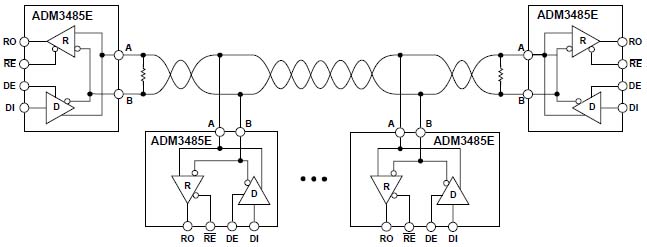
Интерфейс rs-485, соответствующий /dev/ttyUSB0, обеспечен микросхемой ADM3485 и имеет следующее назначение контактов (разъем X40):
- нет подключений
- нет подключений
- RS-485 «B»
- RS-485 «A»
- нет подключений
- нет подключений
Для согласования волнового сопротивления имеется резистор 120 Ом, подключаемый перемычкой XT2.
Интерфейсы rs-485, соответствующие /dev/ttyUSB1 (разъем X41) и /dev/ttyUSB2 (разъем X42), требуют внешнего питания 24В (по ТЗ, а ток от 6В будет работать). Микросхема MAX13410EES имеет встроенный линейный регулятор напряжения и допускает питающее напряжение +6..+28В. Контакты на разъемах X41 и X42:
- 24В
- Земля (общий)
- RS-485 «B»
- RS-485 «A»
- 24В
- Земля (общий)
- разъем X41 - для согласования волнового сопротивления имеется резистор 120 Ом, подключаемый перемычкой XT3.
- разъем X42 - для согласования волнового сопротивления имеется резистор 120 Ом, подключаемый перемычкой XT4.
С помощью простых команд echo и cat посылают и принимают данные между двумя устройствами.
Если тестирование выполняется на одной плате с одним терминальным соединением, то с помощью следующей команды можно посылать символ «1» в интерфейс /dev/ttyUSB0 (rs-485 канал «0», разъем X40):
root@am3517-pmvent:~# while [ 1 ] ; do echo "1" > /dev/ttyUSB0 && sleep 1 ; done &
При этом поочередно переставляя кабель в два другие разъема rs-485 на плате и читая данные с двух других интерфейсов /dev/ttyUSB1 (разъем X41) и /dev/ttyUSB2 (разъем X42) можно убедится в работоспособности интерфейсов rs-485
root@am3517-pmvent:~# cat /dev/ttyUSB1
root@am3517-pmvent:~# cat /dev/ttyUSB2
WLAN 802.11
Работа модуля WLAN возможна только при подключенной антенне! Антенну подключают к UFL разъему на самом модуле Tiwi-R2.
Для проверки работоспособности WLAN модуля используйте команды, описанные здесь: wlan-setup
Обратите внимание, что интерфейс wlan0 будет иметь MAC-адрес DE:AD:BE:EF:00:00 при старте. Это значение по умолчанию, которое назначается автоматически. Чтобы избежать конфликтов в сети при активации нескольких wifi интерфейсов каждому из них необходимо присвоить свой MAC-адрес.
ifconfig wlan0 down ifconfig wlan0 hw ether 00:22:33:44:55:66 ifconfig wlan0 up
Дополнительная информация по этой теме здесь: http://omappedia.org/wiki/Mac80211_based_open_source_architecture